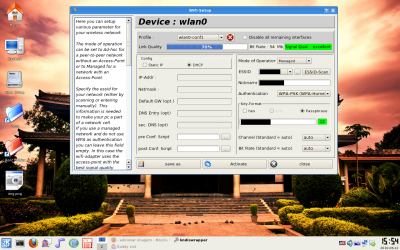Instalando o Slax - Configurando wireless
Publicado por Carlos em 18/06/2010
[ Hits: 21.068 ]
Instalando o Slax - Configurando wireless
Monte a imagem se estiver usando um Linux. No Windows use o izarc. Você pode baixá-lo no www.baixaki.com.br. O izarc pode extrair arquivos de imagens ISO!
Se não sabe montar uma imagem ISO, o comando é:
# mount -o loop slax.iso /mnt/ (/mnt ou diretório que você quiser)
Coloque os arquivos /boot e /slax no pendrive ou na unidade desejada. Baixe os seguintes módulos para o configuração da wireless:
- kndiswrapper-0.3.9
- ndiswrapper1.55.slx612
- python-2.5.2-i486-1
- wlassistant-0-5-10 ou 8
- wpa_supplicant-0.5.10
Entre no diretório boot e edite o arquivos liloinst.sh, mude as seguintes linhas:
root=/dev/ram0
read-write
append = "ramdisk_size=6666 changes=slaxchanges"
ENDOFTEXT
Vai ficar assim:
read-write
append = "ramdisk_size=6666 changes=slaxchanges rw autoexec=startx"
ENDOFTEXT
Desta forma ele inicia logo a interface gráfica, o KDE.
Agora execute o liloinst.sh, caso não tenha permissão:
# chmod 777 liloinst.sh
E execute:
# ./liloinst.sh
Obs.: Se estiver no Windows, execute o bootinst.bat.
Pronto, quando reiniciar o sistema ele vai iniciar o Slax.
Configurando a wireless: abra o kndiswrapper. Este programa permite instalar drivers do Windows no Linux. Clique em "Install driver", vá até a pasta onde está seu driver e selecione o arquivo com extensão .inf. Pronto, agora clique em "Config Network".
Agora é só preencher os campos, deixe o DHCP selecionado e coloque o nome da sua rede wireless, selecione o passphrase e digite no campo abaixo a sua senha.
Clique em salvar para salvar suas configurações e em seguida em Activate. Ele vai se conectar à rede... Espere até que o botão "done" esteja disponível para selecionar. Pronto, reinicie a máquina.
Agora abra o wlassistant e espere conectar à rede wireless, ele vai dar um erro, selecione "não" e feche. Pronto, você está conectado!
Se não tiver passando internet, abra o console e digite:
# wpa_passphares <essid> <senha> > /etc/wpa_supplicant.conf
# wpa_supplicant -i wlan0 -D wext -c/etc/wpa_supplicant.conf
Espere e feche o console, abra o kndiswrapper novamente e refaça esta etapa novamente.
Criando arquivos pdfs com tamanho reduzido e boa qualidade a partir de imagens
Configurando Firefox para auto-impressão
Nenhum comentário foi encontrado.
Patrocínio
Destaques
Artigos
Monitorando o Preço do Bitcoin ou sua Cripto Favorita em Tempo Real com um Widget Flutuante
IA Turbina o Desktop Linux enquanto distros renovam forças
Como extrair chaves TOTP 2FA a partir de QRCODE (Google Authenticator)
Dicas
Ativando e usando "zoom" no ambiente Cinnamon
Vídeo Nostálgico de Instalação do Conectiva Linux 9
Como realizar um ataque de força bruta para desobrir senhas?
Tópicos
existe algum hub de jogos online similiar ou igual dos browser (6)
Como botar o efeito de deslocar janelas (win + setas - windows) no lin... (0)
Thinkpads são bons mesmo ?! (3)
Eu queria adicionar a incon do wifi e deixa transparente no fluxbox no... (2)
Top 10 do mês
-

Xerxes
1° lugar - 116.354 pts -

Fábio Berbert de Paula
2° lugar - 81.092 pts -

Mauricio Ferrari
3° lugar - 24.674 pts -

Alberto Federman Neto.
4° lugar - 23.510 pts -

edps
5° lugar - 22.088 pts -

Daniel Lara Souza
6° lugar - 20.788 pts -

Alessandro de Oliveira Faria (A.K.A. CABELO)
7° lugar - 20.582 pts -

Andre (pinduvoz)
8° lugar - 20.314 pts -

Buckminster
9° lugar - 19.357 pts -

Diego Mendes Rodrigues
10° lugar - 16.270 pts